Às vezes, uma única foto não faz justiça para a grande e bela paisagem que é diante de seus olhos. Em outros casos, a lente que não é larga o suficiente para cobrir toda a cena. Mesmo assim, em outros casos, você precisa de um arquivo maior do que você pode entregar sua câmera. Qualquer que seja a causa desse enigma, há uma solução simples: junte-se a vários quadros para criar um panorama.
e sim, já que o Photoshop introduziu camadas na versão 3.0, os fotógrafos têm compondo imagens para criar mão virtual Panoramas. Mas há realmente uma ferramenta de clique integrada no Photoshop que permite até mesmo o editor de fotos mais novatos para criar grandes e belas composições. É chamado de photomerge e é uma excelente maneira de facilitar a União de Imagens.
Primeiro, algumas palavras sobre tirar fotos para usá-las em um panorâmico. Funciona melhor quando as imagens foram deliberadamente criadas para este propósito. Use uma configuração de exposição manual para garantir a consistência de uma imagem para outra, uma vez que um grande defeito em uma composição é uma imagem diferente de todos os outros. Essa variação realmente se destaca. Em seguida, use uma única lente focal (uma lente principal garante isso) e uma exposição constante, em seguida, mova a câmera lentamente de uma extremidade da cena para outra, mantendo-o e sobrepondo cada imagem significativamente para garantir que não haja espaços No composto.
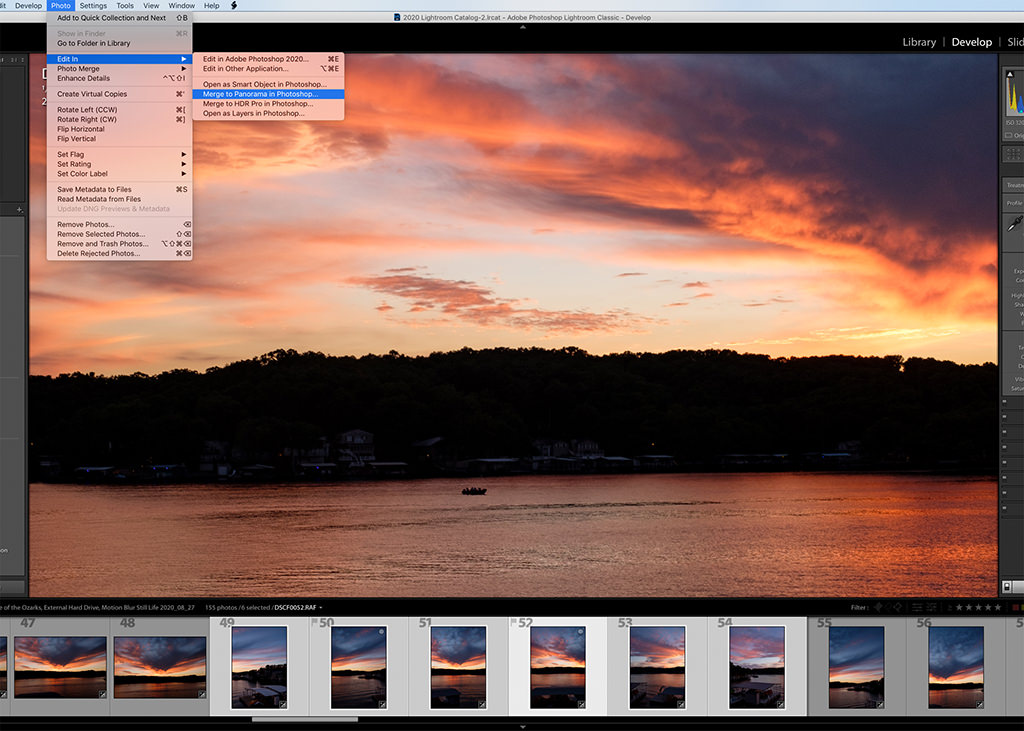
anúncio
Eu encontro uma linha como o horizonte e coloque o visor Centro logo nessa linha funciona melhor, então eu sei que fico relativamente nivelando. A abordagem mais precisa, no entanto, é usar um tripé e movimentos muito deliberados de tripé e câmera. Parte da beleza do fotomerígeno é a sua capacidade de fazer algo grande mesmo com uma série de fotos que foram tiradas do quadril, como o exemplo do lago ao pôr do sol que é mostrado aqui.
Eu gosto Envia minhas imagens para o fotomerígeno diretamente do Lightroom, selecionando “Combine com o Panorama no Photoshop”. Para fazer isso, basta selecionar as imagens que serão incluídas (clicando na primeira imagem no intervalo e, em seguida, clique em clique no último ou Controle Clique em várias imagens que não estão todas em uma sequência) e, em seguida, olhe abaixo do menu de fotos para a edição do título, onde está “combinando com o panorama no Photoshop”. Claro, você também pode ir diretamente para o Photoshop e procurar por fotomerígena no cabeçalho automatizado no menu Editar. Em qualquer caso, a Adobe mostrará uma janela pop-up para o fotomerígeno.
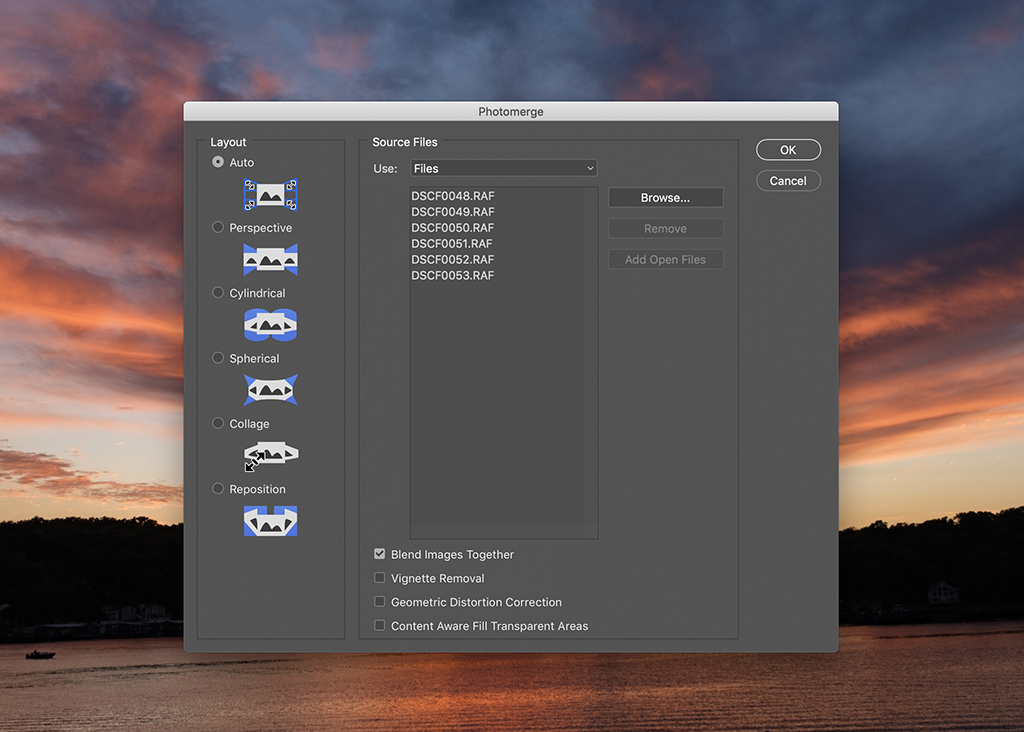
de Lightroom, Os arquivos de imagem selecionados já estarão presentes na janela do fotomerígeno. Mas do Photoshop, você terá que escolher uma pasta ou grupo de arquivos manualmente através do botão Browse. Com as imagens selecionadas, você pode passar diretamente para aceitar para que o aplicativo funcione corretamente ou você possa fazer algumas configurações na janela do fotomerígeno.
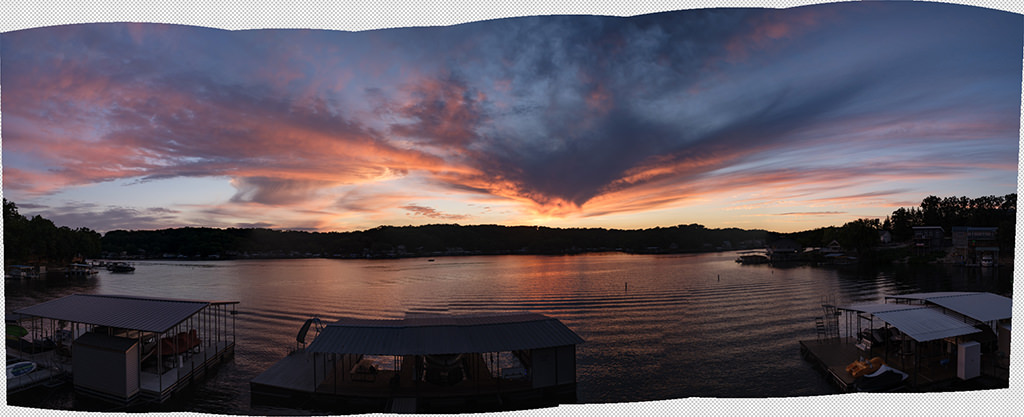
anúncio
A primeira escolha a ser perguntada é o design, que determina como o Photoshop mapeia o composto. Por padrão, o aplicativo analisará as imagens e os ordenará automaticamente da melhor maneira possível, escolhendo entre perspectiva, cilíndrica ou esférica, pois considera apropriada. Se você tomou cuidadosamente um grupo de imagens sobrepostas levando em conta a composição, essa opção deve funcionar muito bem. No entanto, se você tiver problemas, você pode querer considerar a escolha manual da opção que funcionará melhor de acordo com a cena e como foi fotografado. Perspectiva usa a imagem central como base e distorce e ajusta as imagens em ambos os lados para que possam caber. Apoke parte cilíndrica da distorção que normalmente aparece em cada extremidade de uma imagem mapeada em perspectiva, especialmente útil quando o panorama é particularmente amplo. Esférico é bom para panoramas de 360 graus, e embora colagem e reposição sejam semelhantes, a colagem irá rodar e alterar o tamanho das imagens para se encaixar, enquanto a reposição não será.
Para um conjunto de imagens com vinhetas visíveis, marque a caixa de seleção Removal de bala. As imagens misturadas devem ser verificadas para aproveitar o poder de processamento do Photoshop para analisar as imagens e alinhá-las da melhor maneira possível. Se não estiver marcado, as bordas entre os quadros serão retangulares.Se as imagens de origem fossem tiradas com uma lente de grande angular, a distorção pode ser evidente de uma forma que dificulta a combinação de vários quadros em um panorama. A verificação de correção de distorção geométrica ajudará a eliminar isso. Finalmente, a caixa de seleção preenchendo áreas transparentes de acordo com o conteúdo ajuda a preencher os espaços que podem ser criados onde as imagens não se sobrepõem. Clique em OK e Photoshop será feito para funcionar misturando o composto.
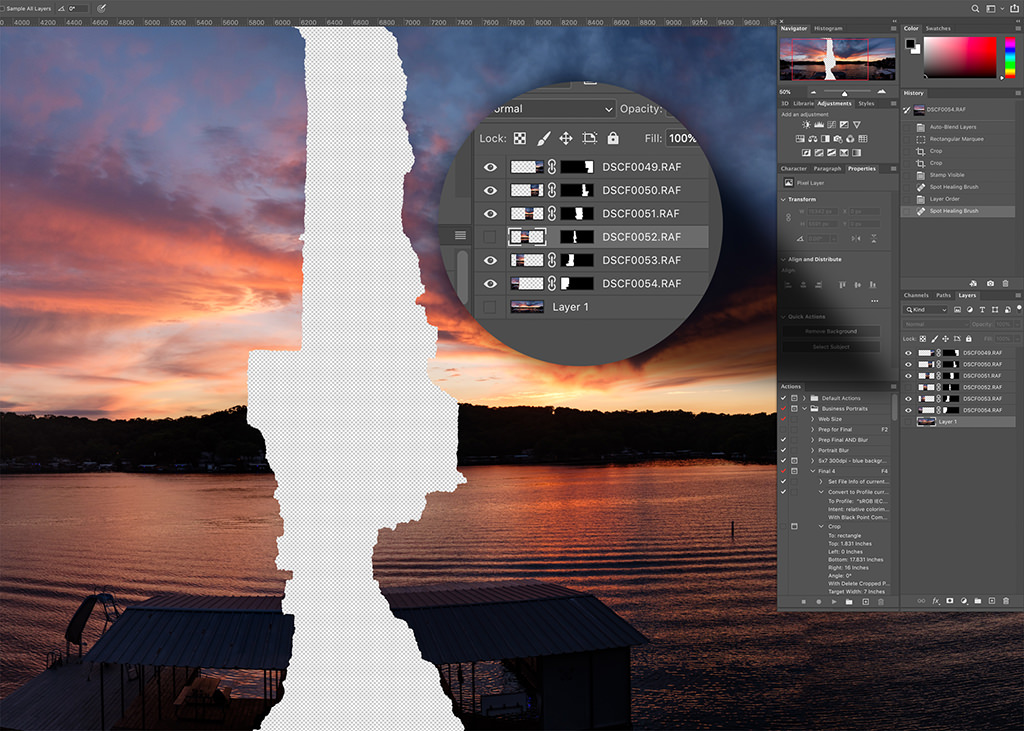
depois de alguns momentos, Dependendo da quantidade de imagens, seu tamanho e complexidade da mistura, uma composição panorâmica aparecerá no Photoshop. E normalmente, desde que essas imagens de entrada tenham sido cuidadosamente executadas, ele ficará muito bem.
Um exame mais profundo pode encontrar alguns desafios quando os quadros são combinados. Áreas típicas de problemas ocorrem quando um objeto se move no quadro. Pode ser um animal ou uma árvore ou, como no exemplo mostrado aqui, as ondas que atravessam o lago. São esses movimentos de uma foto para outra aquelas que são praticamente impossíveis de se alinharem perfeitamente.
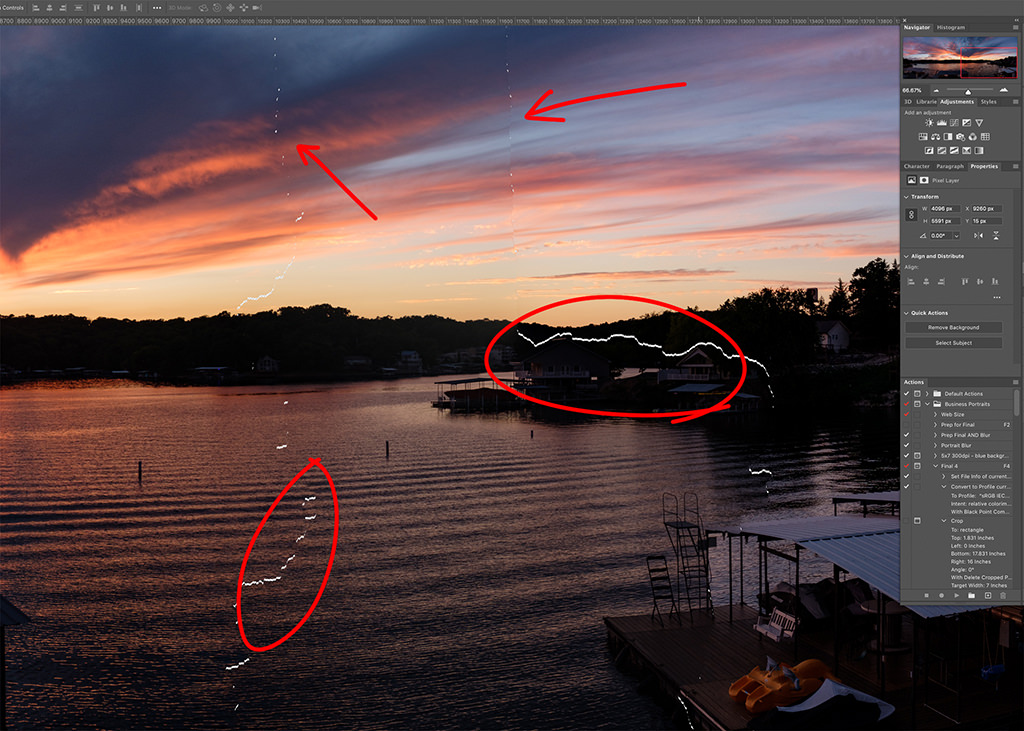
às vezes, As áreas dessalignas podem ser corrigidas movendo-se ligeiramente um dos quadros do composto. Desativar a visão de uma camada para ver qual parte da imagem pode estar causando o problema, como no exemplo aqui com a parte que falta no meio. Isso mostra não apenas como o Photoshop criou automaticamente uma borda de máscara bastante detalhada, mas também como é essencial desconectar a camada da máscara. Isso é feito clicando no ícone da corrente entre o ícone da camada e o ícone de máscara na paleta de camada. Desta forma, quando as informações da imagem na camada se move, a máscara permanece no lugar. Se a máscara também se move, as lacunas e erros aparecerão, evidenciados em outro detalhe abaixo.

Às vezes, muito movimento dos elementos da imagem subjacente pode causar problemas em outras partes do quadro, portanto, certifique-se de não criar novos problemas reparando os antigos. Nestes casos, pode ser melhor simplesmente criar uma nova camada mesclada acima da pilha de camadas para usar ferramentas como a vedação de clonagem e a escova de reparo de mancha para reparar seletivamente qualquer anomalia nas misturas. No final, a escala de um grande composto muitas vezes camuflar todos os problemas, exceto os mais atrozes. PhotoMerge tende a fazer um ótimo trabalho, combinando as imagens com pouca intervenção do fotógrafo.